
Мазмуну:
- Автор John Day [email protected].
- Public 2024-01-30 10:41.
- Акыркы өзгөртүү 2025-01-23 14:51.


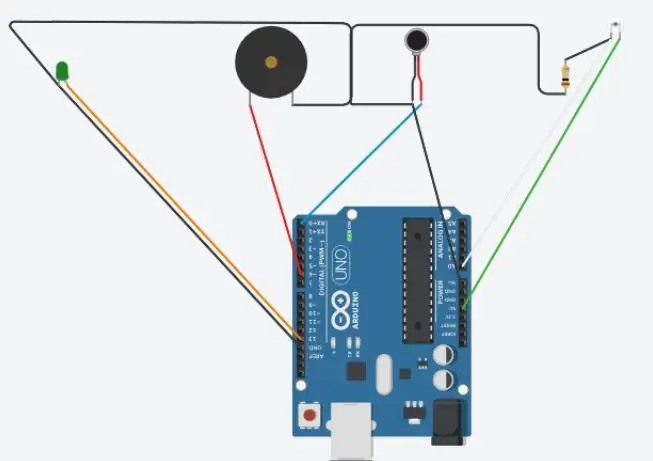
Бул үйрөткүчтөн сиз текстиль баштыгыңыздын LED лампасын кантип жаркыратууну үйрөнөсүз.
1 -кадам: Такта менен баштыкты даярдаңыз

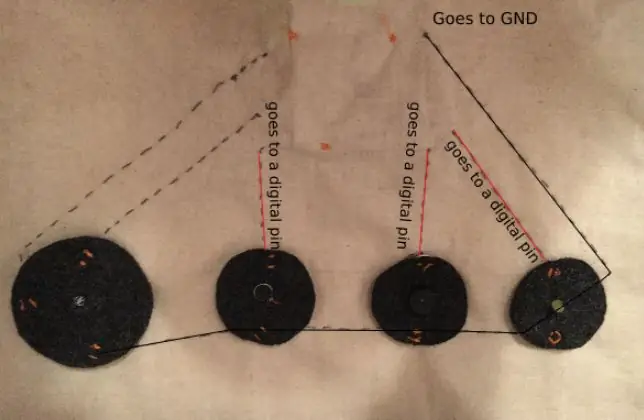
Micro usb кабелинин бир учун компьютерге, экинчи учун Arduino Leonardo тактасына туташтырыңыз.
LED жамаачынын оң жагын Arduino Leonardo 13 пинге туташтырыңыз. LED патчынын терс бутун тактадагы GNDге туташтырыңыз. Тактада бар 3 GND пиндин бирин колдонсоңуз болот. кара кабель - GND апельсин кабели - пин 13
2 -кадам: MBlock боюнча тактаны орнотуу
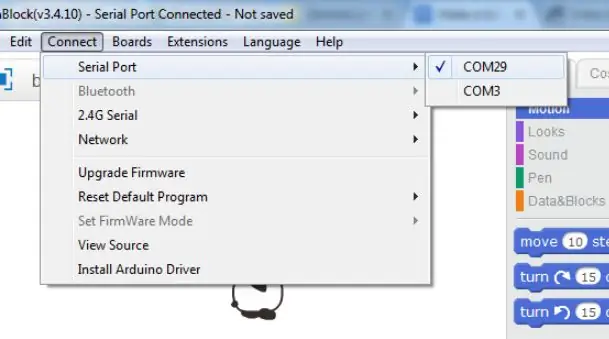
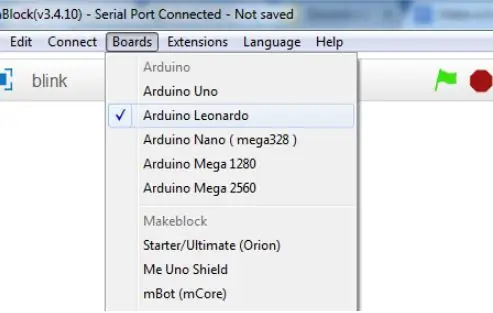
Ардуинону программалоону баштоодон мурун, аны mBlockко орнотушуңуз керек.
Иштетүү тутумуңузга жараша версияны тандаңыз (мисалы, эгер сизде MacBook болсо, "Mac OS" тандаңыз / эгер сизде Windows 10 болсо, "Windows 7 жана андан жогору" дегенди тандаңыз). Орнотуу файлдарын жүктөп алып, андан кийин mBlockту ачыңыз.
"Такта" менюсунан Arduino Leonardo тактасын тандаңыз.
Андан кийин Arduino тактаңызга туташыңыз (COM портунун номери компьютериңиздин USB сайгычтарына жараша өзгөрөт - сиз Arduino Леонардого туташкан туура аппаратты тандасаңыз, борттогу ON жана TX лампалары жашыл жана кызгылт сары түскө айланат. тиешелүүлүгүнө жараша).
3 -кадам: MBlock боюнча коддоо
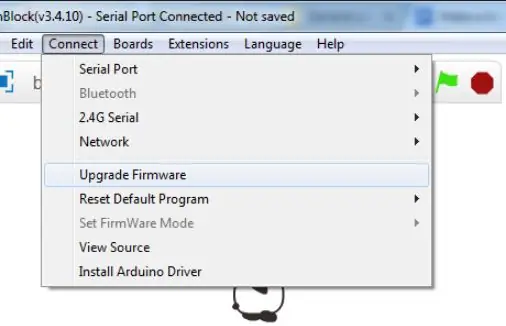
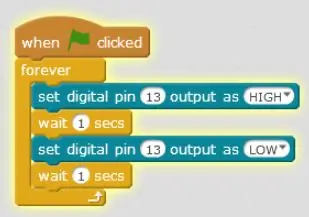
MBlock'то Led жамаачы секунда сайын жымыңдап турушу үчүн жөнөкөй кодду түзүшүңүз керек болот.
Код так ушундай болот: (сүрөттү караңыз)
Сиз ар бир блокту ортодогу "Скрипттер" бөлүмүнөн оң жагындагы бош жерге чейин сүйрөп, таштап салышыңыз керек. Сиз ар бир блокту төмөнкү бөлүмдөрдөн таба аласыз: Чыкылдаганда - "Окуялар" бөлүмүн түбөлүккө / 1 сек күтө туруңуз - "Башкаруу" бөлүмүндө санариптик пин орнотулган … - "Роботтор" бөлүмү
Өзүңүздүн жеке кодуңузду жасоо үчүн майда деталдарды өзгөртө аласыз. Мисалы, 13 -пиндин ар бир "БИЙИК" жана "ТӨМӨК" абалынын ортосундагы кечиктирүүнү кыскартуу же узартуу аркылуу ирмөө жыштыгын өзгөртө аласыз.
Сиз коддоону бүтүргөндөн кийин, Connect менюсунда "Программаны жаңыртууну" чыкылдатыңыз (тактадагы RX жана TX LED чырактары кызгылт сары түстө күйүп кетет).
Муну бир гана жолу жасаңыз. Эми сиз кодуңузду Firmware программасын ар бир жолу жаңыртуусуз эле өзгөртө аласыз.
4 -кадам: Arduino IDEде коддоо
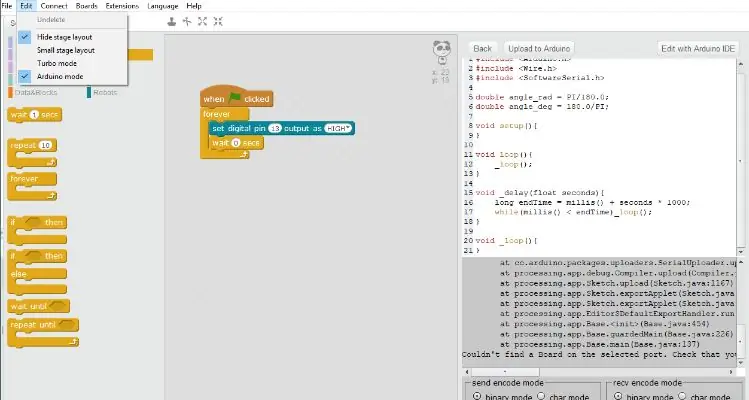
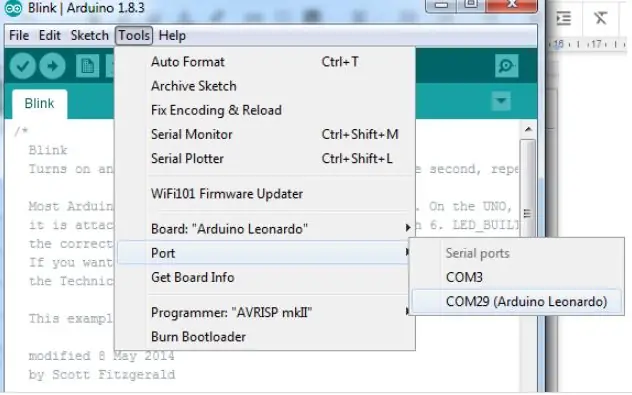
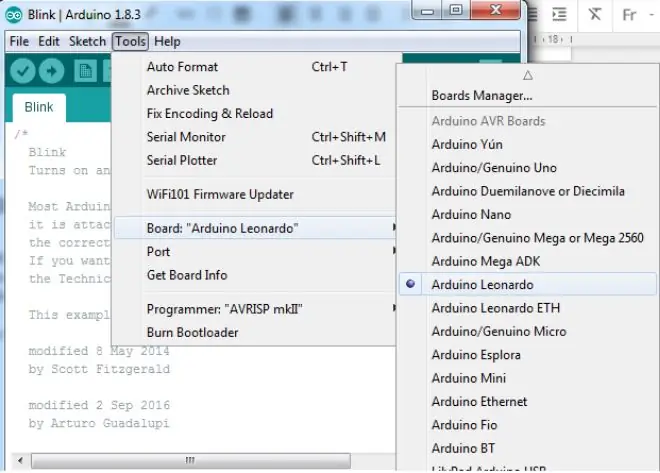
Балким, сиздин Arduino Леонардону mBlock менен байланыштырган көйгөйлөргө туш болушуңуз мүмкүн. Мындай учурда, сизге Arduino IDE кодун колдонуу жана Arduino Leonardo тактаңызга камтылган программаны жүктөө керек болушу мүмкүн.
Программаны жүктөө Arduino IDE> "Arduino IDE жүктөө" бөлүмүн көргөнгө чейин ылдый жылдырып, операциялык тутумуңузга негизделген версияны тандаңыз (мисалы, эгер сизде Windows 7 болсо, "Windows Installer" тандаңыз / эгерде Windows 10 болсо, "Windows колдонмосун" тандаңыз)>> Кийинки бетте "Жөн эле жүктөп алыңыз" дегенди тандап, орнотуу файлдарын иштетиңиз. Arduino IDE иштетип, Tools менюсунан> Board'тен Arduino Leonardo тандаңыз.
Куралдар менюсунан туура портту тандаңыз> Порт.
Файл> Мисалдар> 01. Негиздер> Көз ирмемден Blink мисалын тандаңыз. Акырында, кодду терезенин жогорку оң бурчундагы оң жебе (→) баскычын колдонуу менен жүктөө, Эскиз> Жүктөө же клавиатурадагы Ctrl+U басуу.
Же болбосо, кодду оңой түзүү үчүн (интуитивдүү интерфейс mBlock сунуштарын колдонуу менен) жана аны тактага ишенимдүү жүктөө үчүн (Arduino IDE сунуштаган тактайга күчтүү туташууну колдонуу менен) эки куралды тең колдоно аласыз.
MBlockто, сиз жөн гана чыкылдатууңуз керек Edit> Arduino Mode жана жаңы панель оң жагында ачылганда, Arduino IDE менен түзөтүүнү тандаңыз.
Андан кийин, кодду тактага жүктөө үчүн мурунку эле кадамдарды аткарыңыз жана сиз барууга даяр болушуңуз керек!
Сунушталууда:
Музыкалык электрондук текстиль баштыгы: 5 кадам

Музыкалык электрондук текстилдик баштык: Бул окуу куралында сиз электрондук текстиль баштыгына орнотулган пьезо колонкасы менен үндөрдү чыгарууну үйрөнөсүз
Электрондук текстиль микросхемалары үчүн прототиптөөчү комплект: 5 кадам
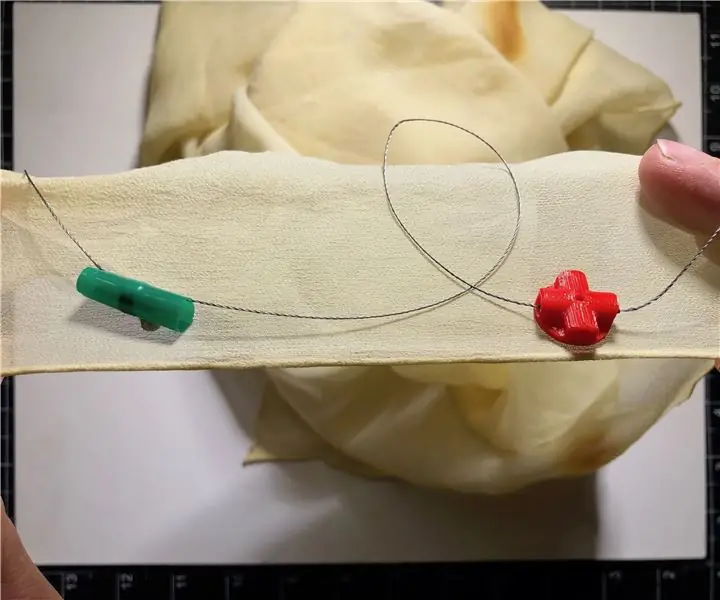
Электрондук текстиль микросхемалары үчүн прототиптөөчү комплект: Бул көрсөтмө сизге электрондук текстиль схемаларын прототиптөө үчүн жөнөкөй комплект жасоону үйрөтөт. Бул комплект кайра иштетиле турган, бирок бекем болгон алып баруучулардан жана туташуу чекиттеринен турат. Бул долбоордун максаты-электрондук текстиль усталарын бир система менен камсыз кылуу
Роботтук электрондук текстиль: 5 кадам (Сүрөттөр менен)

Электрондук текстиль роботу: Саламатсызбы! Менин атым Фибербот, сен менин досторумду көбөйткөнүңө абдан кубанычтамын. Бул көрсөтмөлөрдөн сиз мага окшош роботту кантип жасоону так үйрөнөсүз. Мен дагы кичине сырымды ачып, кантип сиз менен бөлүшөм
Жарыкка сезгич электрондук текстиль баштыгы: 3 кадам

Жарыкка сезгич электрондук текстилдик баштык: Бул үйрөткүчтө сиз жарык текстура баштыгын орнотуп, айланадагы жарык сенсору тарабынан жазылган жарыктын көлөмүнө жооп бере турган акылдуу объектти түзүүнү үйрөнөсүз
Электрондук текстиль баштыгы: 10 кадам

Электрондук текстиль баштыгы: Бул окуу куралында сиз электрондук текстиль баштыгын түзүүнү үйрөнөсүз, ал электроника жана коддоо боюнча билим берүү ишинин контекстинде колдонулат.Өзүңүздүн электрондук текстиль баштыгыңызды түзүү үчүн сизге керек болот: жана жип өткөргүч
